I video timelapse sono soggetti popolari da girare a causa della loro capacità di mostrare i cambiamenti che avvengono lentamente nel tempo. Una delle grandi cose della Nikon D850 è quanto sia facile catturare un video timelapse. In effetti, ci sono due modi in cui puoi catturare un timelapse con la Nikon D850:tramite la sua modalità di scatto a intervalli o la sua modalità filmato timelapse.
In questo tutorial timelapse Nikon D850 ti mostreremo come configurare la tua fotocamera per creare video utilizzando entrambe le modalità Timelapse Movie e Interval Shooting. Ma prima...
Qual è la differenza tra le modalità Filmato Timelapse e Ripresa intervallata di Nikon?
La differenza tra la modalità Timelapse Movie Nikon D850 e la modalità Interval Timer è davvero sotto controllo. Con la ripresa a intervalli è possibile programmare la D850 in modo che inizi a riprendere le immagini a una certa ora e continui a intervalli prestabiliti (ad es. un fotogramma ogni minuto o ora). Quindi imposti quante immagini vuoi che scatti e la D850 utilizzerà questo timer a intervalli per scattare fino a quando non avrà raggiunto quella cifra.
La D850 salverà anche questa sequenza di immagini nella propria cartella sulla scheda di memoria in modo che tu possa trovarle tutte facilmente e non confondere le acque. Puoi quindi caricare queste immagini sul software di editing video, o anche su Photoshop, e creare una sequenza animata che scorre ogni fotogramma a una durata preimpostata per immagine, mostrando la sequenza time-lapse in tutto il suo splendore.
Con la modalità Timelapse Movie della D850, ancora una volta imposti la fotocamera per scattare a intervalli preimpostati per una durata predefinita. Ma in questa modalità la D850 acquisisce le tue immagini e genera automaticamente quel video nella fotocamera, lasciandoti un file .mov pronto per essere condiviso. Il che fa sorgere la domanda...
- Modalità silenziosa Nikon D850:come impostare la fotografia Live View silenziosa
Perché scattare con il timer a intervalli di Nikon su un filmato timelapse?
- maggiore controllo sulle immagini
- maggiore controllo sul tempo all'interno del tuo film
- immagini con numero di pixel completo
- opzioni di ridimensionamento
Di nuovo, controllo. Mentre la modalità Timelapse Movie aggiunge praticità generando quella sequenza di immagini in movimento per te, con Interval Timer hai la flessibilità di modificare le immagini, elaborate singolarmente o in batch, e rimuovere i fotogrammi dalla sequenza.
Ottieni anche immagini alla massima risoluzione, che puoi ridimensionare o ritagliare.
Per il nostro video timelapse qui sotto abbiamo girato con la modalità di scatto a intervalli della Nikon D850. Come puoi vedere, abbiamo avuto alcuni cambiamenti di luce davvero estremi durante il nostro timelapse. L'abbiamo girato il giorno dopo una tempesta di neve qui nel Regno Unito, nel corso di circa sei ore.
La temperatura si era alzata e la neve ha cominciato a sciogliersi abbastanza rapidamente. Ma con le temperature più calde sono arrivate forti piogge e grandine, e la luce è passata dal sole estremo alle nuvole scure.
Abbiamo impostato l'esposizione della D850 su Auto, con l'intervallo impostato su 1 fotogramma al minuto per circa sei ore.
- Recensione Nikon D850
Impostazione delle riprese intervallate
Vai all'ultima pagina del menu di ripresa ed evidenzia l'opzione Ripresa a intervalli. Premi il pulsante OK centrale o la freccia destra sul selettore a 4-vie.
Ora ti troverai nel menu Intervallo timer e dovrai impostare alcune opzioni prima di poter iniziare il time-lapse.

01 Imposta la data e l'ora di inizio della sequenza
Per prima cosa devi impostare la data e l'ora in cui desideri che inizi il timer dell'intervallo o, in alternativa, puoi selezionare ADESSO. Premi il pulsante OK centrale del selettore a 4-vie per impostare.
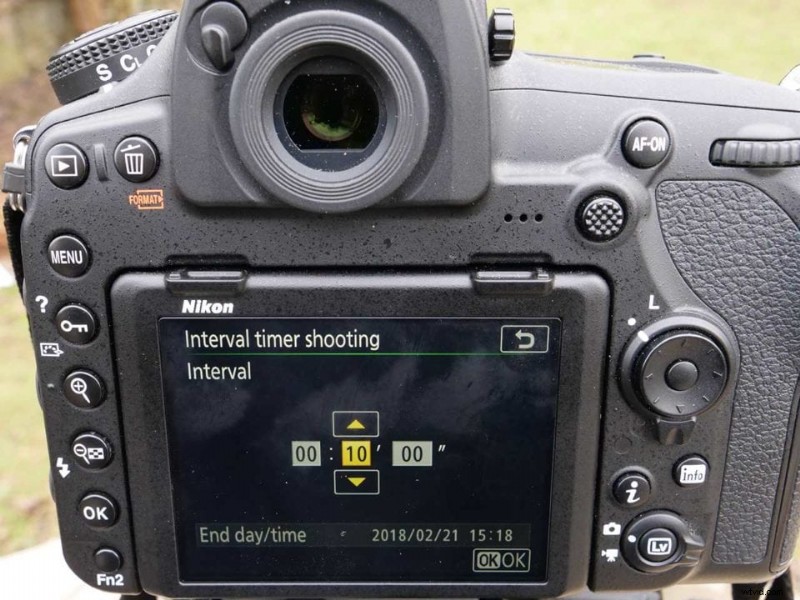
02 Scegli il numero di intervalli e tiri per intervallo
Successivamente è necessario impostare il numero di intervalli e scatti per intervallo. Ad esempio, impostiamo il nostro su 360 intervalli a un fotogramma per intervallo. Ciò equivale a uno scatto al minuto per sei ore.
Qui devi pensare a quanto tempo potrebbe impiegare la tua sequenza per trasparire in tempo reale, ma anche a come si tradurrà in video. Trenta fotogrammi equivalgono a un secondo di video cinematografico. Quindi 360 fotogrammi sono circa 12 secondi.
Ci sono anche app, come PhotoPills Timelapse Calculator, che possono aiutarti con i numeri se la matematica non è il tuo forte!
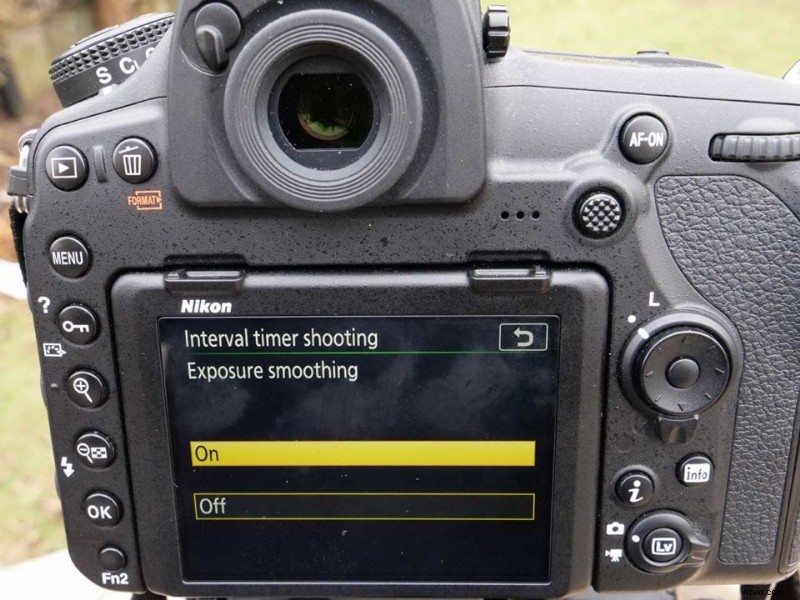
03 Abilita livellamento dell'esposizione
Come la modalità Focus Shift della Nikon D850 , hai anche un'opzione Smoothing esposizione che puoi abilitare, che rende uniforme la transizione tra i fotogrammi. Anche se negli estremi cambiamenti di luce che abbiamo dovuto affrontare, a volte è inevitabile.
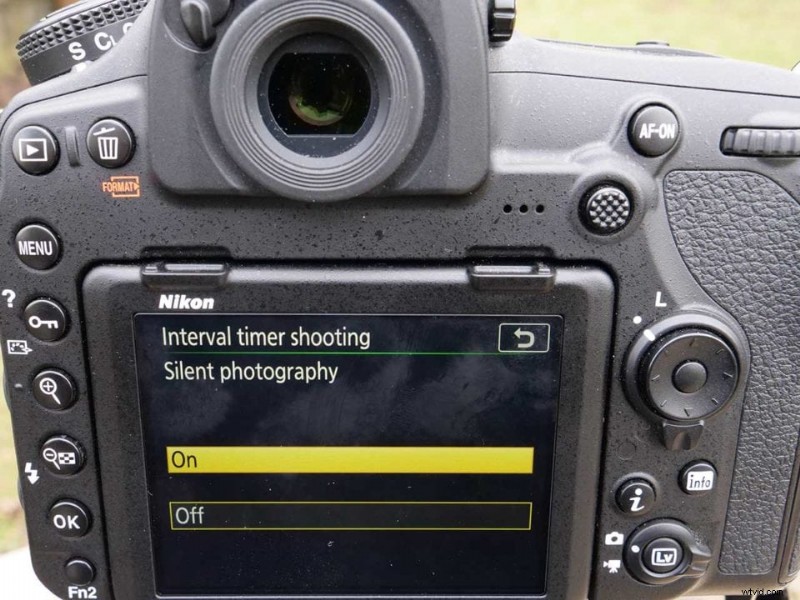
04 Attiva la modalità fotografia silenziosa
Ancora una volta, come la modalità Focus Shift, la Nikon D850 ti consente di passare all'otturatore elettronico per scatti silenziosi durante le riprese intervallate. Questo aiuta a ridurre le vibrazioni e il potenziale movimento della fotocamera.
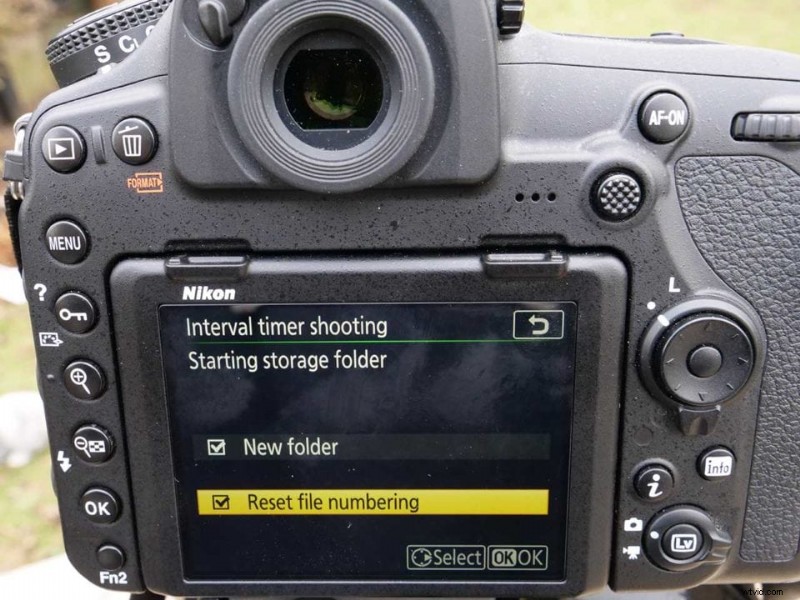
05 Imposta le immagini in modo che appaiano in una nuova cartella
Vale anche la pena abilitare l'opzione della D850 per memorizzare le immagini della sequenza in una cartella separata sulla scheda di memoria. Questo li rende solo più facili da accedere e importare in seguito. Puoi anche reimpostare il numero di file per la sequenza.
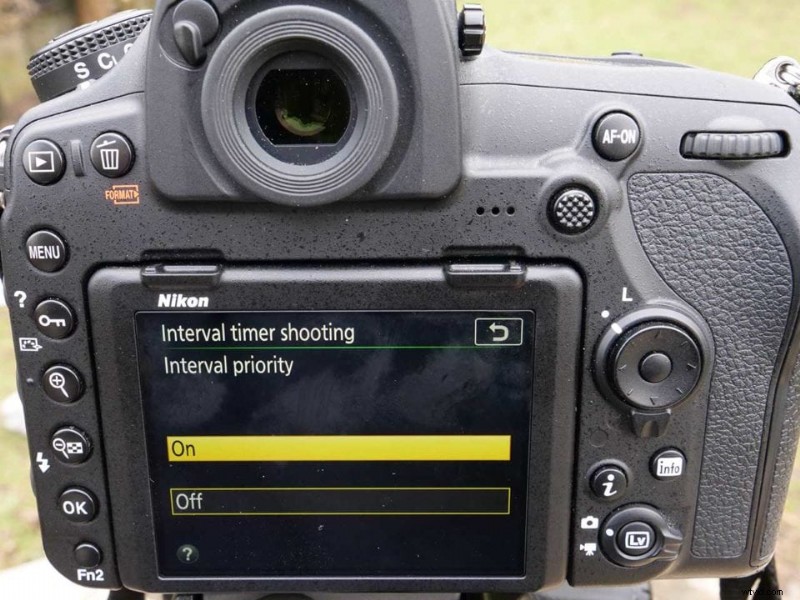
06 Dai la priorità agli intervalli o all'esposizione?
Finalmente puoi abilitare la priorità all'intervallo della D850, che dà la priorità al mantenimento dell'intervallo tra gli scatti. Lasciandolo disabilitato, viene data priorità alla tua esposizione.

07 Inizia la sequenza
Ora hai finito. Tornare all'inizio del menu Ripresa a intervalli ed evidenziare Avvia, quindi premere OK. Il tuo timer a intervalli ora inizierà a scattare all'ora designata!
Come configurare lo scatto a intervalli con timer Nikon D850:riepilogo
- Scegli il giorno e l'ora di inizio
- Seleziona la durata dell'intervallo, quindi scegli il numero di intervalli che riprenderai e quanti fotogrammi per intervallo
- Attiva livellamento dell'esposizione
- Attiva la modalità fotografia silenziosa
- Imposta le immagini da scrivere in una nuova cartella sulla scheda di memoria
- Decidi se vuoi abilitare la priorità all'intervallo o dare la priorità all'esposizione
Come trasformare le tue immagini time-lapse in un film
L'unico aspetto negativo dell'utilizzo della modalità di scatto a intervalli con timer della Nikon D850 è che devi creare tu stesso il filmato timelapse. Ma questo è davvero un piccolo prezzo da pagare per il controllo che hai sul processo.
Puoi creare i tuoi filmati con un software professionale come Final Cut Pro, se lo desideri, ma in realtà tutto ciò di cui hai bisogno è un software gratuito di base. Abbiamo creato il nostro in iMovie semplicemente importando tutte le nostre immagini nella sequenza, impostando una durata di 0,2 secondi per immagine in ogni clip e quindi esportando il file. Ci sono voluti minuti.
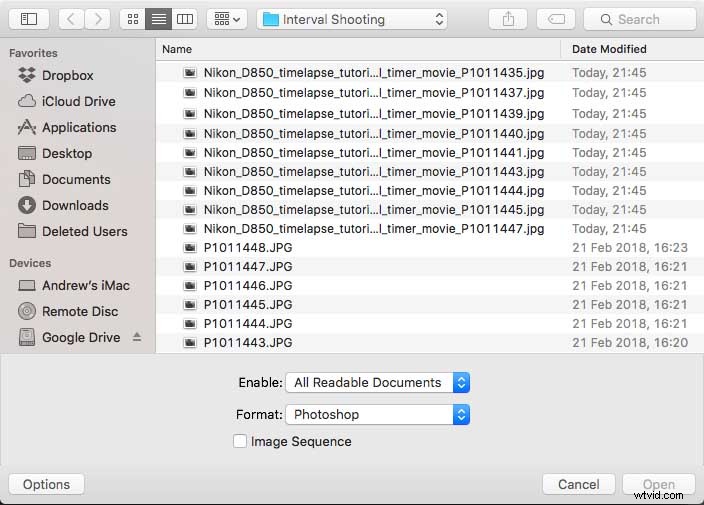
Puoi anche creare una sequenza di immagini in movimento in Photoshop. Quando apri il tuo batch di immagini vedrai che c'è un'opzione da spuntare per creare una sequenza. Devi quindi abilitare una visualizzazione della sequenza temporale e ci sono alcuni altri passaggi. Spiegheremo tutto questo in un prossimo tutorial. Ma è molto veloce e intuitivo.
Come impostare la modalità Filmato Timelapse della Nikon D850
La modalità Filmato timelapse della Nikon D850 è molto simile al processo di configurazione delle riprese intervallate. Troverai questa opzione nell'ultima pagina del menu di ripresa del filmato.
Ancora una volta, ci sono alcune opzioni e impostazioni che devi comporre prima, ma la maggior parte di queste sono le stesse della modalità Timer a intervalli.
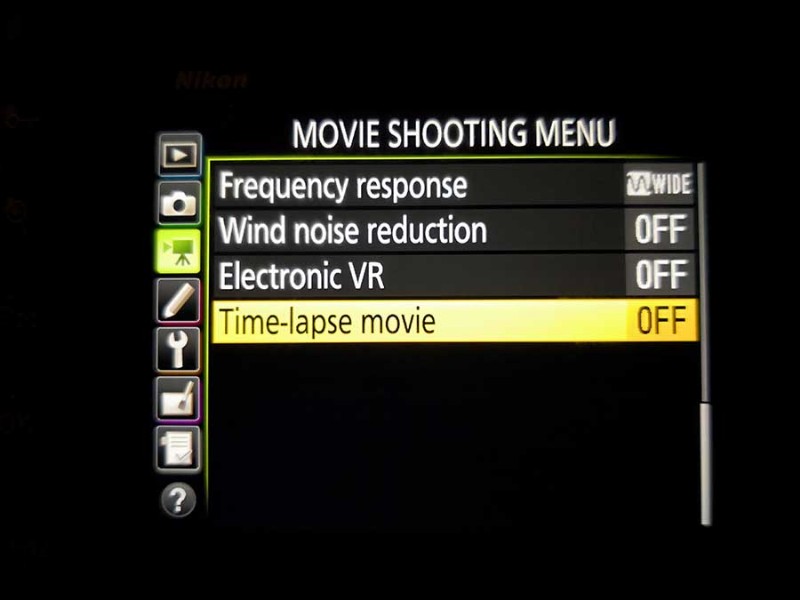
- Per prima cosa, seleziona l'intervallo di tempo. Ancora una volta, questo varierà in base alla velocità con cui il soggetto sta cambiando e dipenderà dalla durata del film. Un tramonto avverrà più rapidamente del nostro pupazzo di neve che si scioglie, ad esempio, quindi potresti voler impostare un intervallo più breve per catturare le sottigliezze del suo cambiamento.
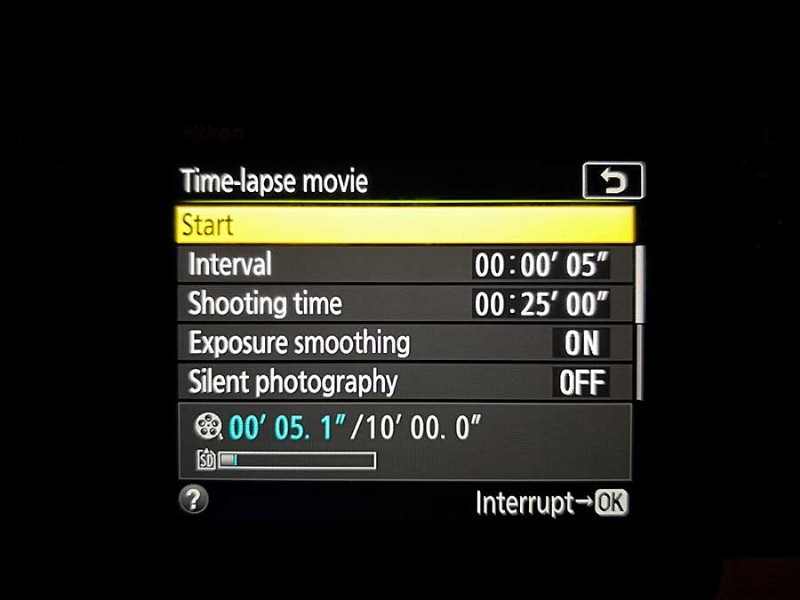
- Successivamente, componi il tempo di ripresa. Ancora una volta, questo dipende dal soggetto e dalla durata del film. Quel tramonto di cui abbiamo parlato, potresti voler scattare per 25 minuti a intervalli di 5 secondi. Il nostro pupazzo di neve che si scioglie abbiamo girato per oltre sei ore a un fotogramma al minuto.
- Troverete di nuovo Smoothing dell'esposizione per garantire uniformità tra fotogrammi e Fotografia silenziosa per ridurre le vibrazioni su esposizioni più lunghe.
- Successivamente puoi scegliere l'area dell'immagine. Ciò significa fondamentalmente, vuoi scattare nel formato FX a pieno formato della Nikon D850 o passare alla sua modalità di ritaglio in formato DX.
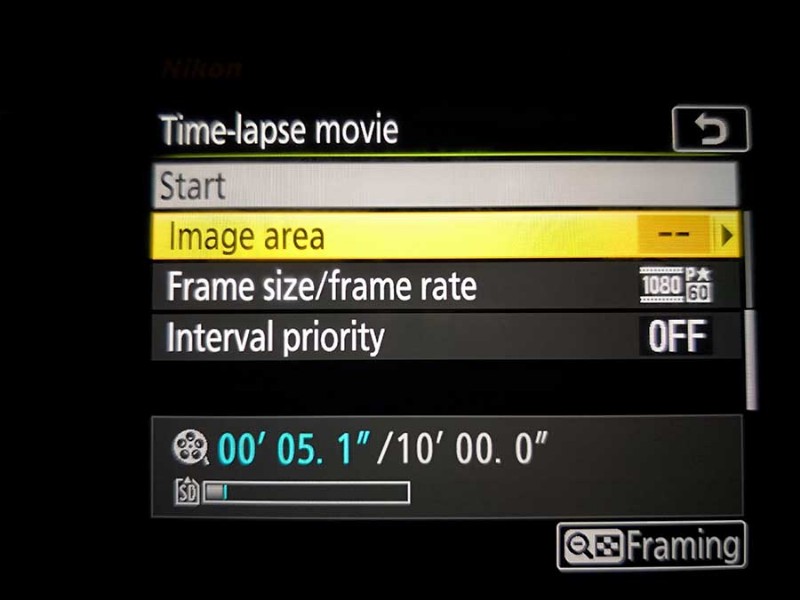
- Ora puoi selezionare la frequenza dei fotogrammi del tuo film. Le opzioni variano da 3840 x 2160 a 30/25/24p, 1920 x 1080 a 60/50/30/25p e 1280 x 720 a 60/50p.
- E infine puoi scegliere di abilitare la Priorità all'intervallo durante il tuo film proprio come nella modalità Timer intervallo.
Suggerimenti finali per i time-lapse
- Assicurati di aver impostato correttamente il tuo fuso orario. Poiché la fotocamera utilizza il timer per iniziare un time-lapse in un determinato momento, se l'ora è impostata in modo errato potresti perderti l'alba.
- Assicurati di avere spazio di archiviazione sufficiente sulla tua carta per tenere conto di tutte le tue immagini. La Nikon D850 ha due slot per schede, quindi vale la pena inserire una seconda scheda per lunghe sequenze timelapse.
